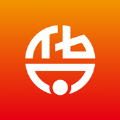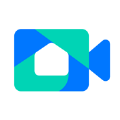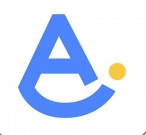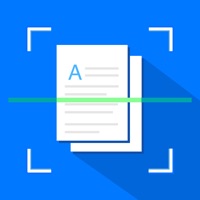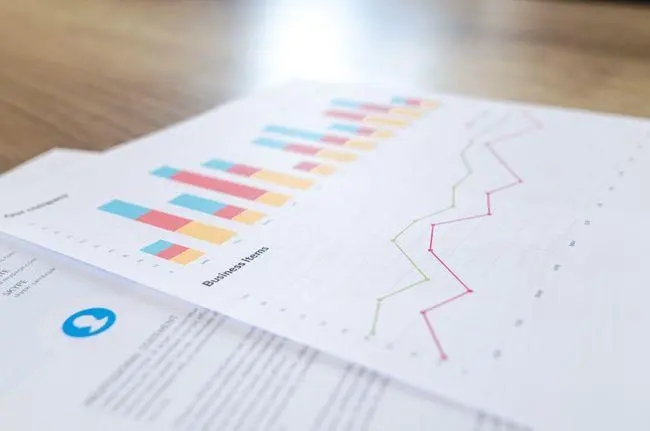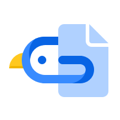WPS倒影与文字的距离怎么调整?我们在使用WPS文档或演示文稿进行编辑时,为了增强文字的视觉效果,常常会为文字添加倒影效果,那么该怎么调整倒影与文字之间的距离呢,小编下面就带来具体的设置方法,快来看看吧。
WPS怎么调整倒影与文字的距离

1.用户在电脑上打开wps软件,并来到文档文件的编辑页面上选中文字来进行设置;

2.接着在页面上方的菜单栏中点击开始选项,将会显示出相关的选项卡,用户选择文本效果选项;
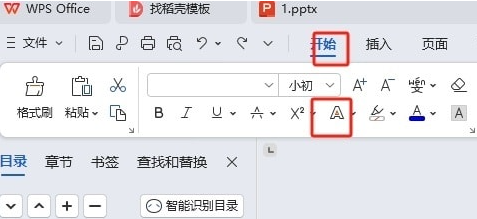
3.在弹出来的下拉选项卡中,用户选择倒影选项,然后会在右侧拓展出子选项,用户选择合适的倒影效果;
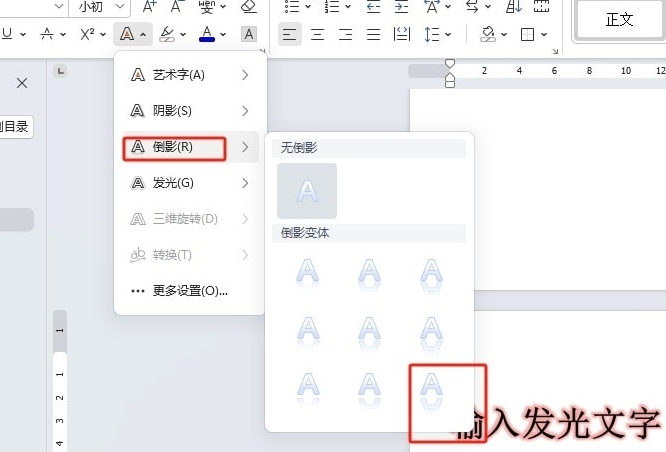
4.完成上述操作后,用户可以看到选中的文字成功设置出的倒影效果,如图所示;
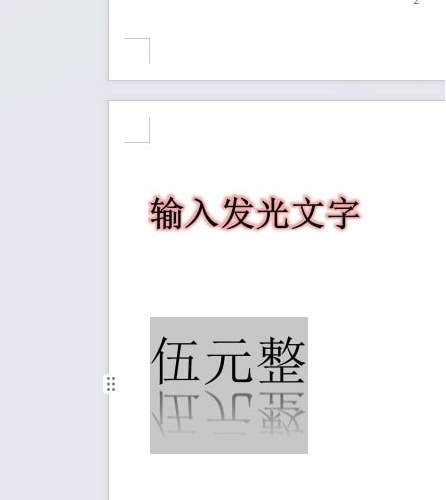
5.这时用户在页面右侧的属性面板中点击效果选项卡,接着再拓展出倒影选项;
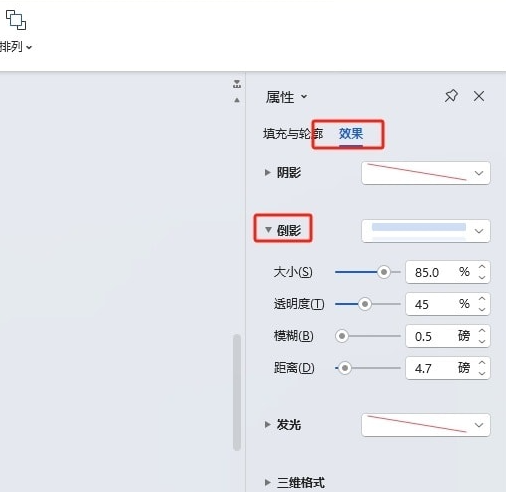
6.在展示出来的功能板块中,用户按需调整距离参数大小即可解决问题;
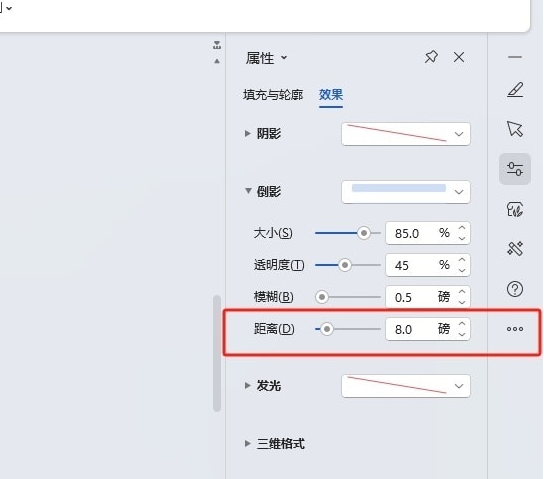
7.最后用户在编辑页面上就会发现,文字与倒影之间的距离发生了变化,效果如图所示。
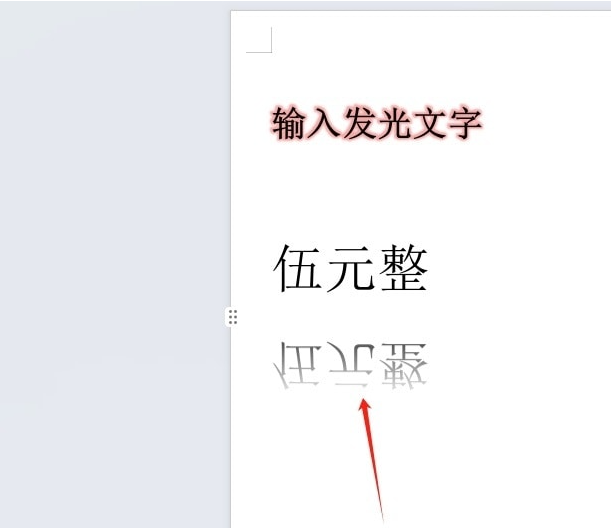
以上就是小编整理带来的WPS调整倒影与文字的距离操作步骤方法,更多相关软件资讯教程,请点击关注乖乖手游网!
免责声明:以上内容源自网络,版权归原作者所有,如有侵犯您的原创版权请告知,我们将尽快删除相关内容。